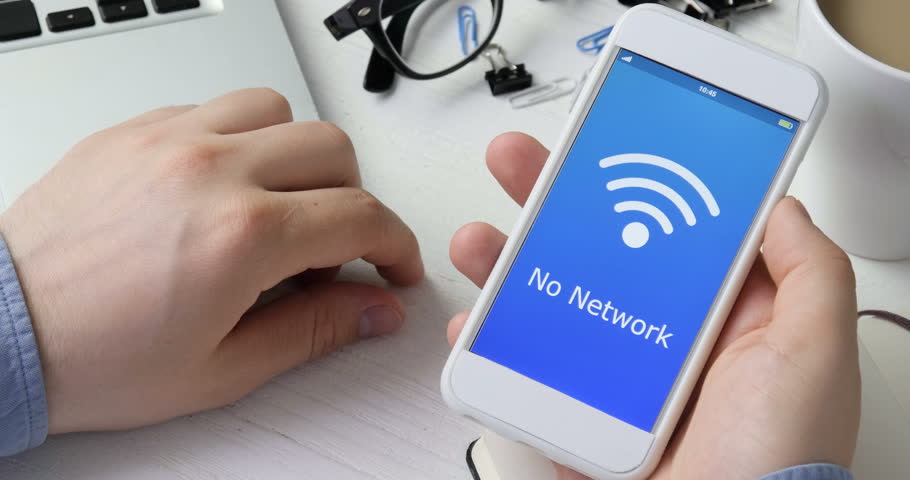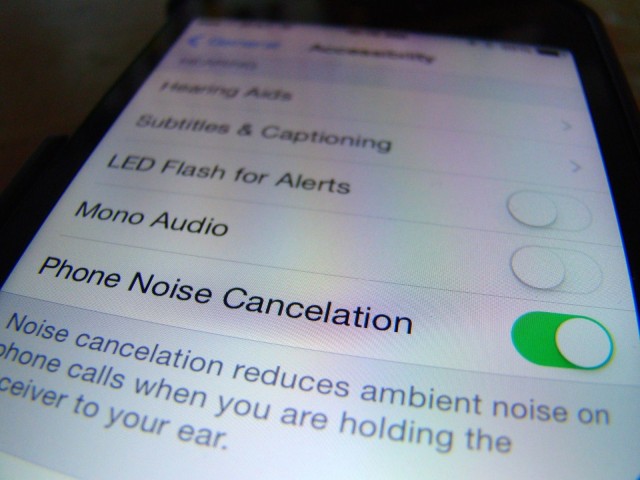بازیابی اطلاعات حذف شده گوشی و کامپیوتر با EaseUS Data Recovery

احتمالاً برای شما نیز این پیشامد که به شکلی ناخواسته یک فایل را از تلفن همراه یا کامپیوتر خود حذف کرده باشید و حال در پی آن باشید تا بار دیگر این فایل را بازیابی نمایید اتفاق افتاده باشد. نرم افزار EaseUS Data Recovery در این مواقع میتواند یکی از مناسبترین راهکارهای پیش رویتان باشد. اکنون قصد داریم دراین مقاله دربارهی بازیابی اطلاعات حذف شده تلفنهمراه و کامپیوتر با استفاده از EaseUS Data Recovery صحبت کنیم.
بازیابی اطلاعات حذف شده بوسیله نرم افزار EaseUS Data Recovery
احتمالاً این اتفاق که به صورت ناخواسته، اشتباه و یا ناگهانی یک فایل مهم را از حافظه تلفن همراه اندرویدی، آیفون یا حتی کامپیوترتان حذف کرده باشید برای شما نیز رخ داده و اکنون در پی راهی جهت بازیابی آن اطلاعات از دست رفته یا اصطلاحاً ریکاوری اطلاعات باشید. برای انجام این کار مجموعه عظیمی از نرم افزارهای مختلف ارائه شدهاند، اما طبق بررسی که ما انجام دادیم، سری نرم افزار های EaseUS Data Recovery بیشترین شانس را برای بازیابی اطلاعات حذف شده تلفن همراه و کامپیوتر در دسترستان قرار میدهند.
قصد داریم در این مقاله به صحبت در مورد این دسته نرم افزارهای شرکت EaseUS بپردازیم و بدین سبب شما را با شیوه و طریقه بازیابی اطلاعات از دست رفته تلفن همراه و کامپیوترتان آگاه سازیم. در نظر داشته باشید که نرم افزار های ریکاوری اطلاعات شرکت EaseUS با سیستم عامل های ویندوز، Mac OS X، اندروید و iOS سازگاری دارند.
گوشی های موبایل به همراه تخفیف های ویژه مبیت را ببینید : قیمت گوشی
بازیابی اطلاعات حذف شده در اندروید بوسیله اپلیکیشن EaseUS MobiSaver
چناچه بنابه هر دلیل دیگری در تلفن همراه اندرویدی خود یک فایل را حذف نموده و پس از گذشت زمانی از انجام این کار خود پشیمان شدهاید، جای هیچ نگرانی نیست، برنامه EaseUS MobiSaver از بهترین برنامههایی است که میتوانید بوسیله آن برای بازیابی اطلاعات حذف شده تلفن همراه، بخت خود را محک بزنید. سایت های شناخته شده ای مثل AndroidCure، iGeeksBlog، Softonic و غیره به عنوان مراجع شناخته شده خارجی هم کیفیت عملکرد برنامه EaseUS MobiSaver را مورد تایید قرار دادهاند، بنابراین اگر شانسی برای بازیابی اطلاعات حذف شده تلفن همراه شما وجود داشته باشد، برنامه EaseUS MobiSaver این کار را با موفقیت انجام خواهد داد.
بازیابی اطلاعات حذف شده آیفون و آیپد (iOS) بوسیله اپلیکیشن EaseUS MobiSaver
چنانچه اطلاعاتی را به صورت ناخواسته از حافظه آیفون یا آیپدتان حذف نموده اید نگران نباشید، زیرا که قابلیت بازیابی اطلاعات حذف شده آیفون و آیپدهای اپل توسط برنامه EaseUS MobiSaver فراهم شده است. این برنامه از بازیابی فایل های مورد نظرتان در آیکلود و آیتیونز بکاپ نیز پشتیبانی به عمل میآورد. ولی چگونه به منظور بازیابی اطلاعات حذف شده آیفون یا آیپد از برنامه EaseUS MobiSaver بهره ببریم؟ برای این منظور مراحل زیر را پیگیری کنید:
برای مراجعه به صفحه دانلود برنامهEaseUS MobiSaver ، با کلیک بر روی این قسمت اقدام و سپس جهت نصب بر روی کامپیوترتان، اپلیکیشن را دانلود نمایید. پس از انجام این کار، برنامه فوق الذکر را اجرا نمایید. مشاهده خواهید کرد که سه گزینه همانند تصویر بالا برای انتخاب وجود دارد. به ترتیب این گزینهها شامل حالت بازیابی اطلاعات حذف شده از حافظه آیفون، بازیابی اطلاعات حذف شده از آیتیونز و بازیابی اطلاعات حذف شده از آیکلود میشود. در این مرحله گزینه مورد نظر را برگزینید.
جهت اجرا پروسه اسکن توسط برنامه EaseUS MobiSaver مقداری صبر کنید. پس از اتمام پروسه مد نظر، فهرستی از فایلهای ریکاوری یا قابل بازیابی مشاهده میشود. این گونه فایلها در قسمت سمت چپ طبقهبندی شدهاند. برای مثال چنانچه بخش Videos را برگزینید، تمام ویدیوهای قابل بازیابی نشان داده میشوند. فایل های مورد نظرتان را از سمت راست انتخاب و در نهایت بر روی گزینه Recover کلیک کنید. کمی منتظر بمانید تا بازیابی اطلاعات حذف شده انجام شود. به همین سادگی میتوانید اطلاعات حذف شده از حافظه آیفون یا آیپدتان را هم ریکاور نمایید.
بکارگیری نرم افزار EaseUS Disk Data Recovery جهت بازیابی اطلاعات حذف شده کامپیوتر (ویندوزی و Mac OS X)
ولی همانطور که اشاره نمودیم نرم افزارهای ویژه کمپانی EaseUS قابلیت بازیابی یا ریکاوری اطلاعات از دست رفته از حافظه کامپیوترها را نیز دارا میباشند. لازم است جهت انجام این کار از نرم افزاری تحت عنوان EaseUS Disk Data Recovery بهره ببرید. این نرم افزار برای هر دو سیستم عامل ویندوز و Mac OS X انتشار یافته است. جهت دانلود نسخه مدنظر خود از قسمتهای زیر بهره ببرید.
ولی چگونه نسبت به بازیابی اطلاعات حذف شده کامپیوتر با بکارگیری نرم افزار EaseUS Disk Data Recovery اقدام نماییم؟ بدین جهت ما از طریق نسخه ویندوزی برنامه مذکور یک آموزش ویژه برای توضیح طریقهی بازیابی اطلاعات از دست رفته تهیه کردهایم. جهت انجام این کار در ویندوز لازم است نخست نسخه ویندوزی برنامه EaseUS Disk Data Recovery را دانلود و بر روی کامپیوترتان نصب کنید.
پس از نصب برنامه، آن را اجرا نمایید. در این شرایط محیطی شبیه به عکس فوق در برابرتان نمایان خواهد شد و به منظور بازیابی اطلاعات حذف شده، قابلیت درایو مورد نظرتان را برگزینید. توجه داشته باشید که تا حتی المقدور اتصال یک حافظه جانبی همانند رم مایکرو اس دی (Micro SD)، فلش مموری یا حتی هارد اکسترنال به کامپیوتر و سپس بازیابی اطلاعات حذف شده آن از طریق نرم افزار EaseUS Disk Data Recovery هم وجود دارد. پس درایور یا حافظه مورد نظرتان را انتخاب کنید و بر روی گزینه Scan کلیک نمایید.
نرم افزار EaseUS Disk Data Recovery یک اسکن سریع (Quick Scan)تحت این شرایط اجرا و به کاربر فهرستی از فایلهای قابل بازیابی حافظه را ارائه خواهد نمود. نرم افزار به طور خودکار پس از ارائه این فایلها، جهت اسکن عمیق (Deep Scan) حافظه شروع میکند تا هیچگونه جزئیات قابل بازیابی از دست نروند. توصیه میکنیم برای دقیقتر شدن فرآیند بازیابی اطلاعات حذف شده حتما اجازه دهید تا اسکن عمیق حافظه هم انجام شود.
فهرستی از فایلها با قابلیت بازیابی توسط برنامه EaseUS Disk Data Recovery پس از به پایان رسیدن پروسه اسکن، مشاهده میشود. لازم است از لیست فایلهای مذکور را برگزینید وسپس بر روی گزینه Recover کلیک کنید. به همین سادگی میتوانید اطلاعات حذف شده خود را در کامپیوتر های ویندوزی و مک بوک های اپل از طریق برنامه EaseUS Disk Data Recovery بازیابی نمایید.
جمعبندی
در این مقاله همانطور که مشاهده نمودید در رابطه با یک راه کاربردی به جهت بازیابی اطلاعات حذف شده تلفنهمراه و کامپیوتر با سری نرم افزارهای EaseUS Data Recovery صحبت نمودیم. اگردربارهی هر یک از بخشهای پرداخته شده به اطلاعات بیشتری احتیاج داشتید، میتوانید از ما راهنمایی بخواهید.